Grafički korisnički interfejsi (GUI) su stvoreni da olakšaju upotrebu računara, ali paradoksalno, korišćenje istih za obavljanje svakodnevnih zadataka može biti sporije i komplikovanije.
Na Linux sistemima, komandna linija igra ključnu ulogu i često je znatno brže, iako ne uvek jednostavnije, otvoriti terminal i izvršiti komandu koja će uraditi tačno ono što vam je potrebno.
U nastavku se nalazi spisak nekoliko stvari koje je mnogo lakše izvesti putem komandne linije nego korišćenjem grafičkog softvera.
1. Otvaranje terminala
Prva stavka na listi je blago varanje, jer se ovde zapravo misli na prečicu na tastaturi, a ne na konkretnu komandu. Međutim, pošto koristite tastaturu, smatramo da je ovo validan primer.
U kontrolisanom testu na Manjaro Linux-u sa Xfce okruženjem, utvrdili smo da je primetno brže pritisnuti Ctrl + Alt + T nego pomerati miša do ugla ekrana, otvoriti sistemski meni i odabrati Terminal sa liste opcija.
Štaviše, možete dodeliti još kraće kombinacije tastera kako biste još brže pristupili komandnoj liniji.
2. Brza provera performansi sistema
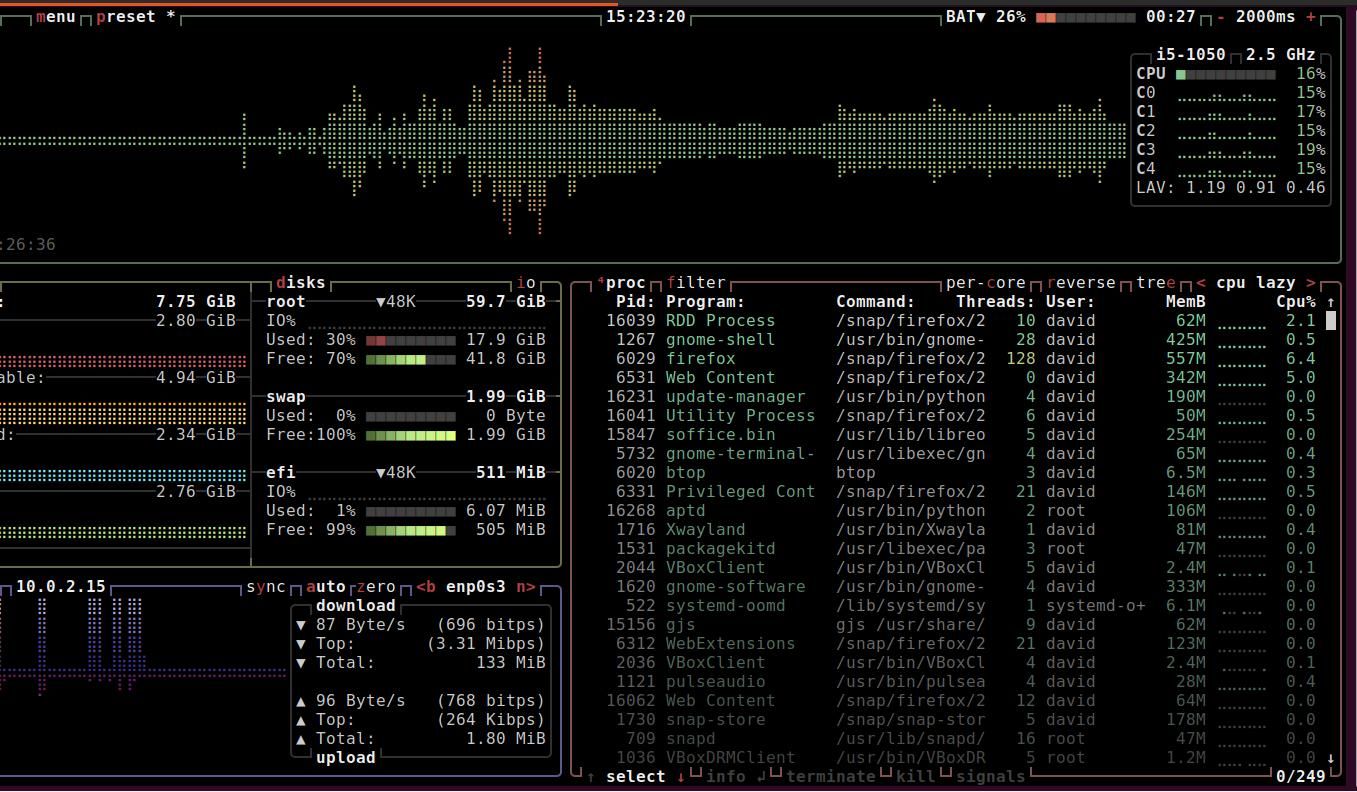
Većina desktop okruženja ima ugrađene sistemske monitore, iako nije uvek očigledno kako im pristupiti. Na našoj Manjaro virtuelnoj mašini sa Xfce, na primer, potrebno je kliknuti na Sistemski meni > Sistem, a zatim imate opciju da otvorite Htop ili Task Manager. Oba programa pružaju slične informacije, ali ste izgubili dragoceno vreme da do njih dođete i nepotrebno opteretili zglobove.
Mnogo je jednostavnije i brže otvoriti terminal, ukucati `top`, `htop` ili `btop` i pritisnuti Enter. Odmah ćete videti iskorišćenost memorije, pokrenute procese, upotrebu procesora i mnoge druge podatke. Ovo nisu jedini alati komandne linije za praćenje performansi sistema i lako možete otvoriti bilo koji od njih preko terminala.
3. Zaustavljanje bilo kog programa
Ponekad se programi ponašaju nepredvidivo i želite odmah da ih zatvorite. Uz pomoć komande `killall`, možete lako ukloniti problematičan program.
Ako želite da zatvorite Midori veb pretraživač koji ne reaguje:
killall midori
… trebalo bi da reši problem.
4. Provera iskorišćenosti diska
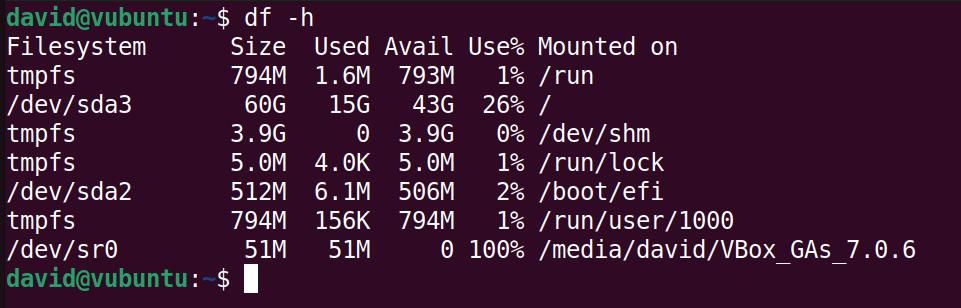
Važno je da znate koliko slobodnog prostora imate na svom Linux sistemu kako biste mogli da instalirate nove programe, igrate AAA igre i preuzimate velike fajlove bez zaustavljanja računara.
Na Ubuntu sistemu, možete pristupiti ugrađenom alatu za analizu upotrebe diska tako što ćete kliknuti na Sistemski meni > Pomoćni programi > Analizator upotrebe diska.
Početni ekran će vam prikazati vaše diskove i njihov slobodan prostor.
Ako otvorite terminal i ukucate:
df -h
Videćete informacije o vašem disku, uključujući veličinu, iskorišćen i slobodan prostor za svaki disk, particiju, pa čak i privremene sisteme datoteka.
5. Provera vremenske prognoze
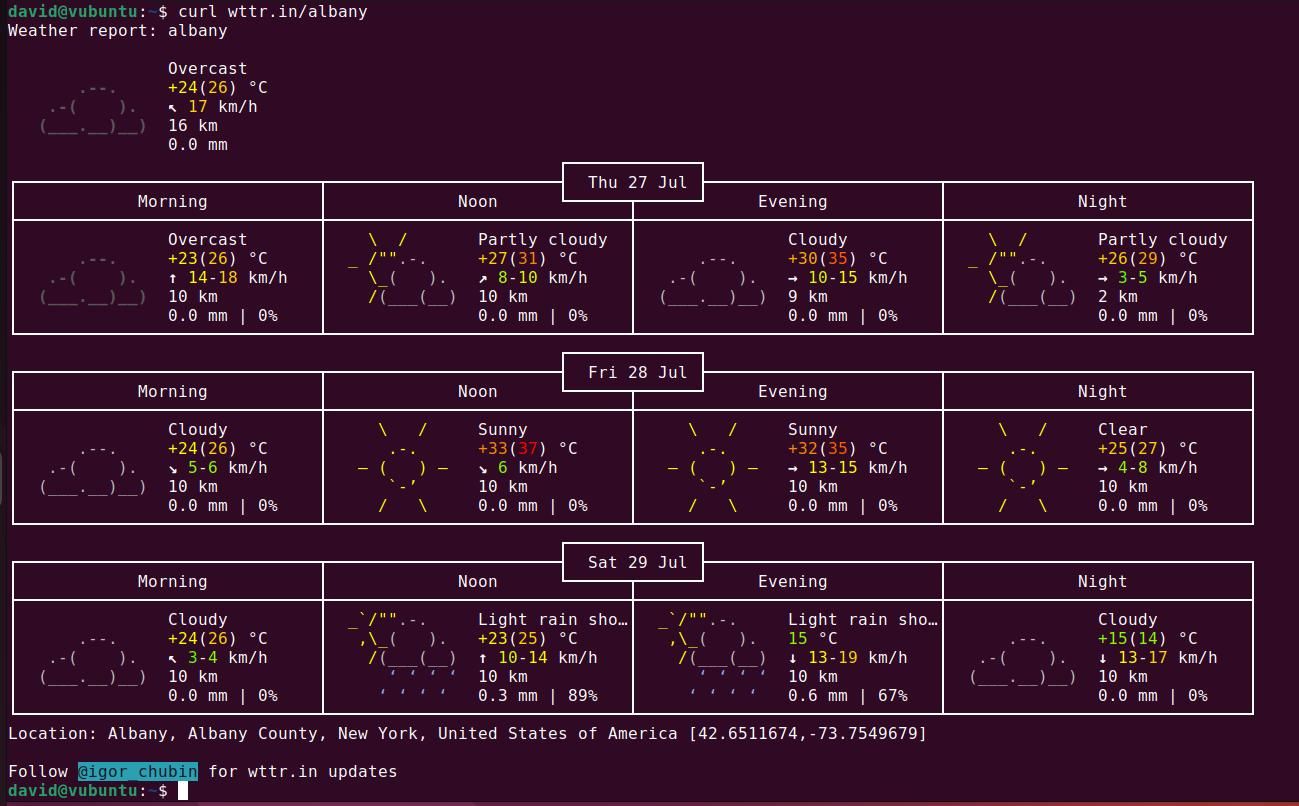
Provera vremenske prognoze može biti zamorna – potrebno je ustati sa kauča, odšetati do prozora i skloniti zavese kako biste videli kakvo će vreme biti.
Takođe možete otvoriti pretraživač i otići na stranicu omiljenog meteorološkog servisa ili koristiti neku od mnogih GUI aplikacija koje su dostupne.
Još bolje, možete otvoriti terminal i pokrenuti jednu komandu koja će vam prikazati detaljnu trodnevnu prognozu za odabranu lokaciju, zajedno sa ASCII prikazom sunca, kiše, oblaka i munja.
Ovo možete postići korišćenjem komande `curl` za upit ka vremenskom servisu `wttr.in`:
curl wttr.in/vas_grad
6. Promena rezolucije ekrana
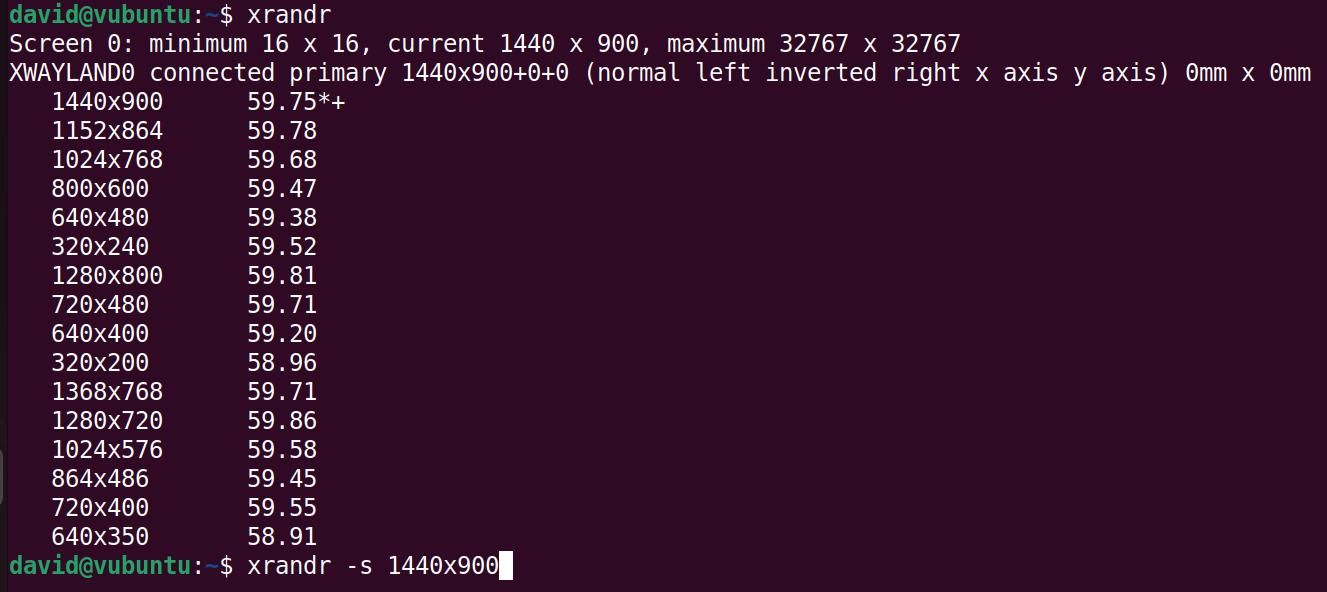
Podešavanje rezolucije ekrana je nešto što ćete možda morati da radite relativno često, pogotovo ako želite da pravite kvalitetne snimke ekrana za tutorijale.
Grafički način promene rezolucije ekrana varira u zavisnosti od distribucije. Kada pronađete odgovarajući ekran za podešavanja, moraćete da izaberete željenu opciju sa padajuće liste, kliknete na Primeni, a zatim na Sačuvaj promene ili Vrati u dijaloškom okviru koji se pojavi.
Umesto da gubite vreme korišćenjem GUI-ja, otvorite terminal i unesite:
xrandr
Prikazaće se lista svih dostupnih rezolucija ekrana. Odaberite onu koju želite, a zatim je podesite pomoću:
xrandr -s 1920x1080
Nema dosadnog dijaloga za potvrdu, a ako vam se ne dopada nova rezolucija, jednostavno ponovo pokrenite `xrandr`!
7. Prenos datoteka na server
Većina servera u svetu koristi Linux, a lako možete pokrenuti server na jednostavnom Raspberry Pi računaru.
Ako želite da otpremite datoteke na server, obično biste koristili FTP protokol, a za Linux su dostupni i odlični FTP klijenti.
Brži i bolji način za upravljanje serverom je korišćenje kombinacije komandnolinijskih alata Secure Shell (SSH) i Secure Copy (SCP).
Da biste se povezali sa serverom putem SSH-a i pregledali datoteke, jednostavno unesite:
ssh [email protected]
Da biste kopirali datoteke, koristite:
scp /putanja/do/vaših/fajlova [email protected]:/putanja/gde/želite/da/fajlovi/idu/
Vrlo jednostavno!
8. Pravljenje rezervne kopije Linux datoteka
Kako biste zaštitili svoje podatke od gubitka, potrebno je redovno praviti rezervne kopije i čuvati ih na sigurnoj lokaciji.
Kopiranje svih datoteka na USB disk je jedna od opcija, a mnoge distribucije imaju ugrađeni alat za pravljenje rezervnih kopija koji vam pomaže da kreirate arhivu za rezervne kopije. Ubuntu-ov alat, na primer, jednostavno se zove Backup.
Timeshift je jedan od najboljih alata treće strane za pravljenje rezervnih kopija za Linux i može vam pomoći da zakažete i kreirate rezervne kopije koje će se pokretati kada god želite.
Timeshift koristi `rsync` alat za pravljenje rezervnih kopija, pa zašto ne biste preskočili posrednika i koristili `rsync` komandni alat za pravljenje rezervnih kopija datoteka na udaljenom serveru, i koristili `cron` za zakazivanje?
9. Instaliranje novog Linux softvera
Postoji mnogo načina za instaliranje softvera na Linux, a većina njih dolazi sa GUI interfejsom. Najpopularnije distribucije imaju softverski centar gde možete pretraživati i instalirati aplikacije na svom sistemu.
Međutim, prodavnice softvera na Linuxu nisu bez problema i istorijski su imale poteškoća sa sporim odzivom, i nisu bile najefikasnije u pronalaženju onoga što tražite.
Instaliranje paketa preko komandne linije može biti veoma jednostavno. Na distribucijama baziranim na Debianu, na primer, možete pretraživati spremišta pomoću:
apt search naziv_paketa
… i instalirati bilo koji paket koji želite sa:
sudo apt install naziv_paketa
Slični alati postoje za Arch Linux, Fedoru, openSUSE i Alpine.
Koristeći komandnu liniju, takođe možete dodavati softver iz nestandardnih PPA repozitorijuma, pa čak i kompajlirati iz izvornog koda.
10. Upravljanje listom obaveza
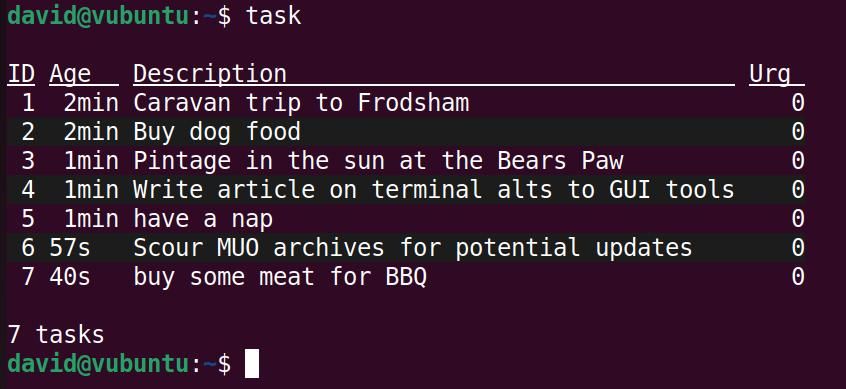
Lista obaveza je neophodna ako želite efikasno da obavljate zadatke, i iako možete koristiti Google Keep ili Google Sheets, takvi alati su često nepotrebno komplikovani.
Taskwarrior je alat komandne linije koji olakšava upravljanje listama obaveza i dostupan je u podrazumevanim repozitorijumima većine glavnih distribucija.
Kada se instalira, upravljanje zadacima je lako. Možete dodati zadatak pomoću:
task add napiši članak za MUO
Navedite zadatke pomoću:
task
Označite zadatak kao završen sa:
task done x
… gde je x broj koji odgovara zadatku.
Dostupno je više opcija za upravljanje zadacima, ali osnove će biti dovoljne za većinu ljudi, i svakako je efikasnije od kreiranja Google Sheets dokumenta!
11. Ažuriranje softvera
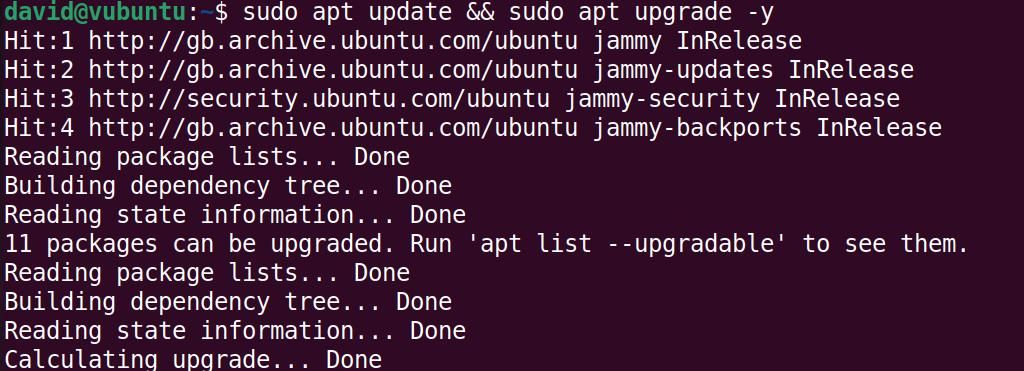
Distribucije prilagođene početnicima, kao što je Ubuntu, dolaze sa automatizovanim alatom za ažuriranje softvera, GUI koji se uvek pojavljuje u trenutku kada radite nešto što je vremenski kritično i važno.
Umesto da se oslanjate na ovaj alat, čekate da unosite lozinku i trošite vreme, otvorite terminal i ako koristite Ubuntu ili Debian, unesite:
sudo apt update && sudo apt upgrade -y
Korisnici Archa mogu umesto toga da ukucaju:
sudo pacman -Syu
12. Pretraživanje i gledanje YouTube video snimaka

YouTube je verovatno najveća baza video snimaka na svetu, ali ne morate da otvarate veb pregledač i gledate dosadne reklame da biste ga koristili.
Umesto toga, možete koristiti `ytfzf` u terminalu za gledanje YouTube video snimaka. `ytfzf` je alat komandne linije koji koristi Invidious API za pronalaženje željenih video snimaka, a zatim koristi `yt-dlp` za preuzimanje i strimovanje video zapisa u `mpv` plejeru.
Jednostavno je, lako i efikasno, a sve to možete učiniti iz bilo kog terminala.
Mnogo toga možete obaviti efikasnije putem Linux terminala!
Svih 12 stvari navedenih u ovom članku nude lakši ili efikasniji način za obavljanje zadataka za koje biste inače koristili GUI.
Linux terminal ne mora da bude zastrašujući, a kada se naviknete na obavljanje uobičajenih zadataka, možete skraćivati komande i učiniti ih još efikasnijim.